在拍摄人像照片时,由于受环境色的影响,人的皮肤上通常有部分区域产生偏色 Color Cast现象。
比如,在绿草地或绿色植物附近拍摄时,部分皮肤受反射光的影响而染上环境中的绿色;在油菜花田里拍摄时,皮肤同样易染上黄绿色,等等。
肤色修正前

肤色修正后

下面所介绍的偏色修正的方法,其基本思路是通过反相的颜色找到偏色区域,然后再进行色偏修正。
由于在选取偏色区域时,皮肤部分区域常常会临时显现为青色、蓝色或绿色,故有人戏称此法为“阿凡达肤色统一大法”。
此方法同样适用于其它需要统一颜色的场合。
◆ ◆ ◆
步骤及说明
1、新建色相/饱和度调整图层。
2、使用色相/饱和度属性面板的目标调整工具,在图像上偏色区域点击,以选中偏色。

提示:
在工具选项栏上,应事先设置好取样大小。如果是尺寸较大的单反照片,建议设置为:5 x 5 平均或者 11 x 11 平均。
3、如下图所示,将色相值调到 +180,饱和度值调到 +100。这样,所选取的颜色将以其互补色的形式高饱和呈现。

4、确定偏色区域。
提示:
将面板拉宽,以便更精准地确定范围区域。
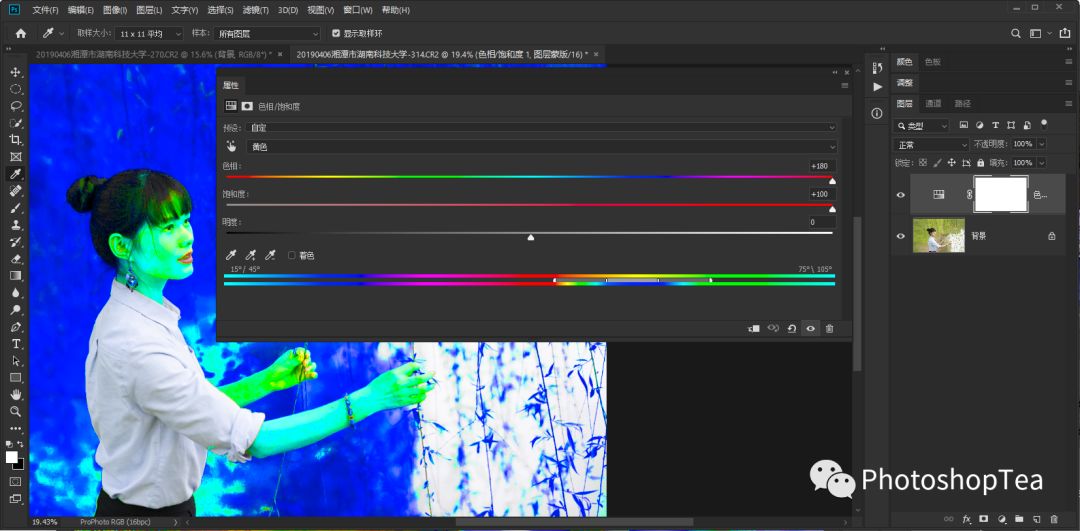
(1)使色彩范围条的范围滑块变窄,并将其两边的容差滑块拉至范围滑块的两端。
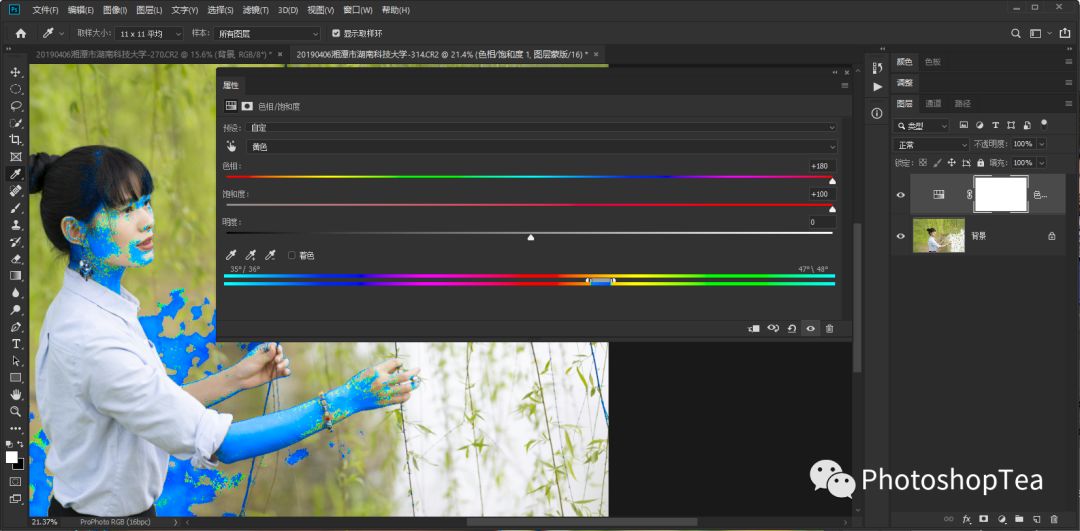
(2)稍微整体拖动范围滑块,直到找到色偏区域。
提示:
可临时隐藏色相/饱和度调整图层,以观察画面上的变色区域是否是原图上的偏色区域。
(3)拉开两侧的容差滑块,以使过渡更加平滑。

5、确定好色偏区域之后,将色相值与饱和度值都复位,即设为 0。

6、微调色相值,直至偏色消除。
说明:
修正偏色区域需要了解色相轮。即,红、橙、黄、绿、青、蓝、紫等色相的度数顺序。
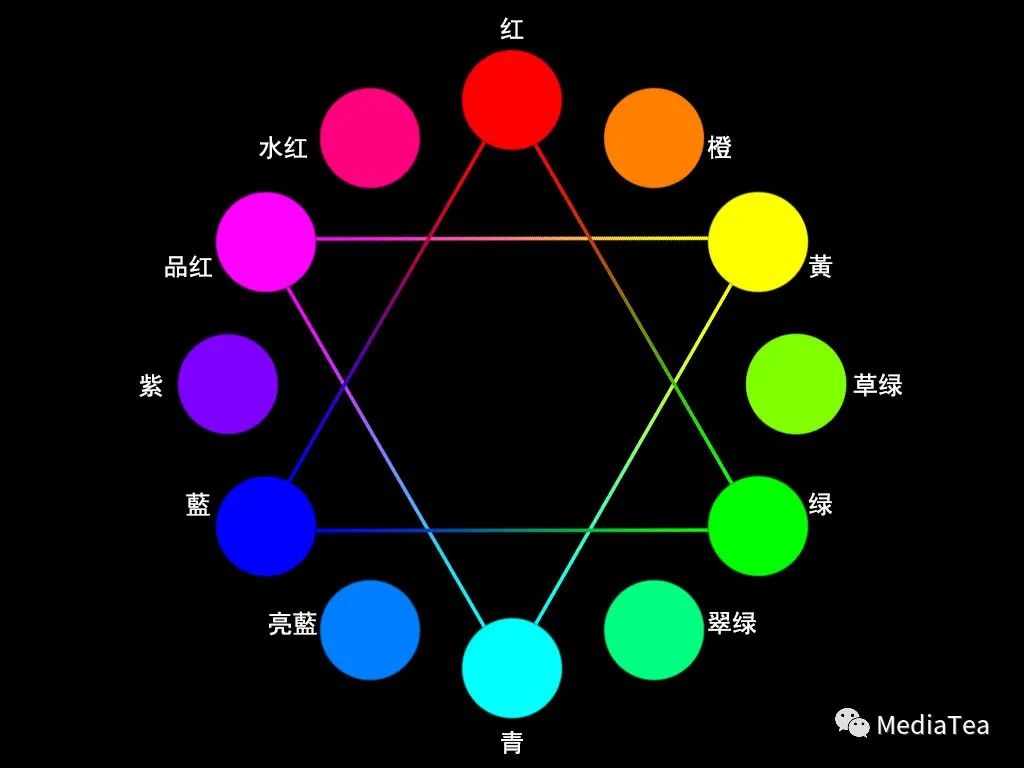
比如,如果选中的是黄色,要减少黄色中的绿色含量,则将色相滑块往左滑。
如果选中的是红色,要减少红色中的洋红色含量,则将色相滑块往右滑。
结合调整饱和度滑块,效果更佳。
可根据效果再次微调色彩范围条中的范围滑块或容差滑块。
7、将色相/饱和度调整图层的蒙版反相(即,黑蒙版),然后用白色画笔擦出修正后的皮肤区域。
说明:
(1)通过图层蒙版,既修正了皮肤的偏色,又保留了环境的原色。
(2)可根据实际情况改变图层不透明度,以保持主体与环境的融合感。

“有钱的捧个钱场,好看的点下在看”
























 被折叠的 条评论
为什么被折叠?
被折叠的 条评论
为什么被折叠?








